Dacă ați cumpărat un laptop în ultimii cinci ani, aveți cel puțin un port USB 3.0 pe sistem. Dacă dispozitivul dvs. este mai nou, există șanse mari ca toate porturile dvs. USB să fie 3.0 sau majoritatea dintre ele. Acest lucru se datorează faptului că USB 3.0 este mai rapid și la aceasta se trece noua tehnologie standard. Doriți ca laptopul dvs. să aibă porturi USB 3.0, astfel încât să poată funcționa cu dispozitivele viitoare. Singura problemă este că nu veți arunca dispozitivele care încă folosesc USB 2.0. Caz concret: imprimanta dvs. Dacă aveți o imprimantă veche, este posibil ca aceasta să folosească în continuare USB 2.0 și conectarea unei imprimante USB 2.0 la un port USB 3.0 din Windows nu funcționează întotdeauna. Vestea bună este că nu trebuie să vă aruncați vechea imprimantă. Îl poți folosi în continuare.
Există două metode pe care le puteți utiliza pentru a conecta o imprimantă USB 2.0 la un port USB 3.0 pe Windows. Aceasta presupune că nu aveți porturi USB 2.0 la care să vă conectați pe sistem. Verificați porturile USB de pe dispozitiv pentru a vă asigura că nu aveți alternativă. Dacă toate sunt USB 3.0, citiți mai departe.

Port compozit
Este posibil să aveți doar porturi USB 3.0 pe laptop, dar unul dintre ele va fi cu siguranță un port compozit. Un port USB compozit este un port care acceptă mai multe dispozitive. Acesta este de obicei portul de încărcare al sistemului dumneavoastră. Dacă nu sunteți sigur că aveți un port pentru dispozitiv compozit, încercați să conectați imprimanta la portul de încărcare. Ar trebui să funcționeze. Windows îl va detecta și va instala driverele potrivite pentru el.
Ca alternativă, deschideți Device Manager și extindeți dispozitivul Universal Serial Bus Controllers. Sub acesta, veți vedea cel puțin un dispozitiv USB compozit listat. Tot ce trebuie să faceți este să vă dați seama la care dintre porturile dvs. se referă. Începeți cu portul de încărcare.
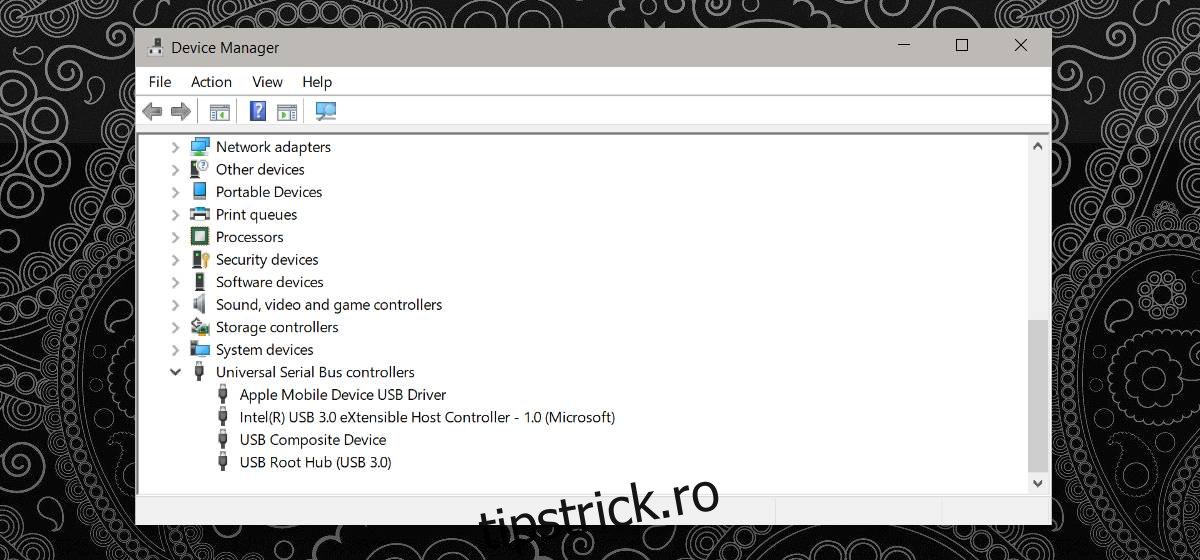
Instalați driverul de imprimantă
Dacă printr-un miracol nu aveți un port de dispozitiv compozit care să suporte imprimanta dvs. sau imprimanta dvs. este detectată, dar nu puteți imprima pe ea, trebuie să instalați drivere. Acest lucru ar putea veni cu propriul set de probleme. O imprimantă veche probabil a venit cu un disc de instalare, iar laptopurile și PC-urile mai noi nu mai au unități pentru acestea. În plus, există și faptul că este posibil să fi pierdut discul de instalare.
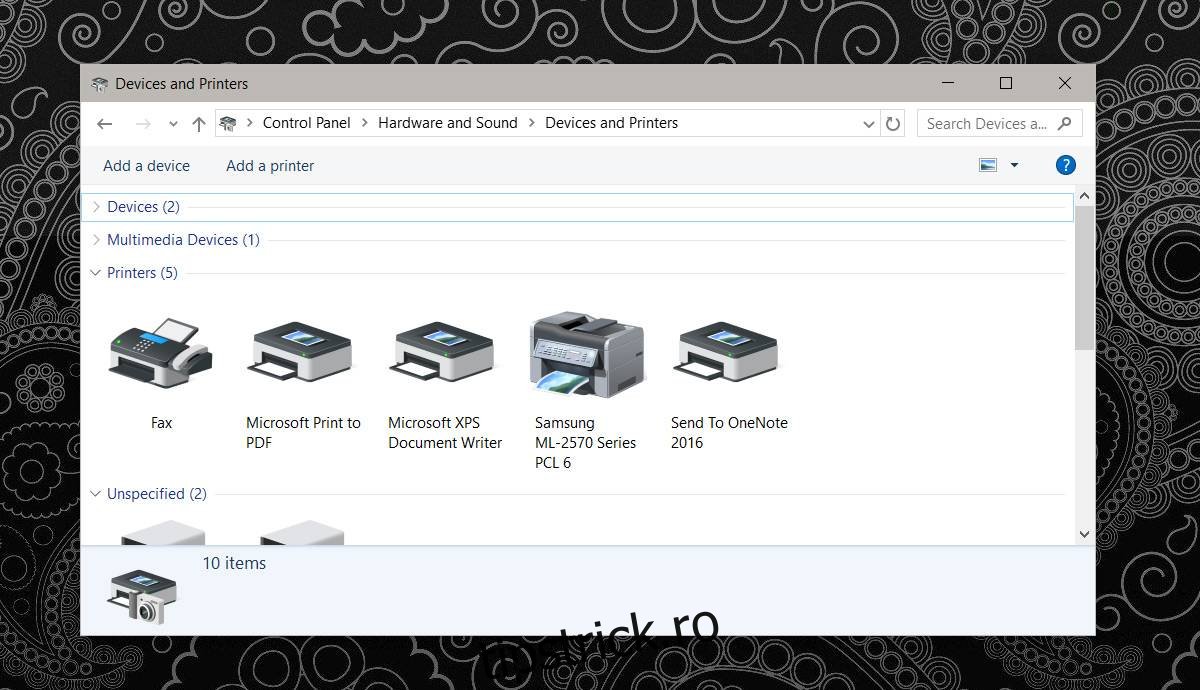
Trebuie să găsiți discul sau să descărcați driverul online. Acest lucru va fi dificil. Este posibil ca driverele să nu fie disponibile de la producător și ar putea fi necesar să le descărcați dintr-un depozit. Asigurați-vă că depozitul este unul de încredere. Instalați driverul de imprimantă și încercați să imprimați din nou.
Acest lucru este anecdotic, desigur, dar conectarea vechei mele imprimante Samsung ML-2571N Series la portul compozit a făcut treaba pentru mine. Instalarea driverului nu a făcut nimic, dar merită încercat. De asemenea, dacă sunteți în căutarea unui laptop nou, verificați porturile USB de pe modelul pe care doriți să-l cumpărați. Tuturor ne-ar plăcea să trecem la USB 3.0, dar nu putem să cumpărăm tot hardware-ul nou pentru a merge cu el.
Cele mai multe porturi USB 3.0 sunt compatibile cu versiunea inversă, așa că nu ar trebui să fie greu să conectați o imprimantă USB 2.0 la un port USB 3.0. Mesajele de eroare pe care le vedeți, cum ar fi un dispozitiv defect sau un dispozitiv nerecunoscut, sunt de fapt doar o problemă a driverului.

